Stanco della piattaforma di microblogging da 280 caratteri questo è Twitter? Stanco di tutte le odiose tendenze degli hashtag, dei tweet sponsorizzati, della mancanza di civiltà e dei troll? Per fortuna, eliminare il tuo account Twitter non è complicato: in effetti, il processo è semplice se sai cosa stai facendo.
Contenuti
- Come eliminare il tuo account Twitter: tramite il sito Web desktop
- Come eliminare il tuo account Twitter: dispositivi Android e iOS
Tieni presente che non è possibile eliminare immediatamente il tuo profilo. Invece, i passaggi seguenti disattiveranno il tuo account, dopodiché verrà messo in coda per l'eliminazione permanente. Una volta terminato, Twitter conserverà i tuoi dati per 30 giorni, consentendoti di accedere e riattivare i tuoi account se dovessi cambiare idea e decidere che davvero non puoi vivere senza vedere quelle tendenze temi.
Nonostante Twitter eliminerà il tuo account, non garantisce che i tuoi tweet non verranno indicizzati dai motori di ricerca come Google e Bing. Ciò significa che i tuoi tweet potrebbero ancora esistere da qualche parte: un non-problema se hai pubblicato cose innocue, ovviamente. Secondo la policy di Twitter, non potrai riattivare il tuo account dopo 30 giorni. Se hai accumulato un enorme seguito, lo perderai per sempre.
Se sei pronto a sbarazzarti del tuo account Twitter, consulta le istruzioni di seguito per i dettagli.
Video consigliati
Facile
10 minuti
Un computer
Una connessione Internet
UN Androide o dispositivo iOS con l'app mobile Twitter installata
Come eliminare il tuo account Twitter: tramite il sito Web desktop
Come accennato in precedenza, non puoi eliminare subito il tuo profilo Twitter, ma puoi avviare il processo di eliminazione dell'account disattivando il tuo account. Ecco come farlo se ti trovi sul sito Web desktop.
Passo 1: Vai a Twitter.com e accedi al tuo account se non hai già effettuato l'accesso.
Passo 2: Una volta effettuato l'accesso, seleziona Di più dal menu sul lato sinistro dello schermo.
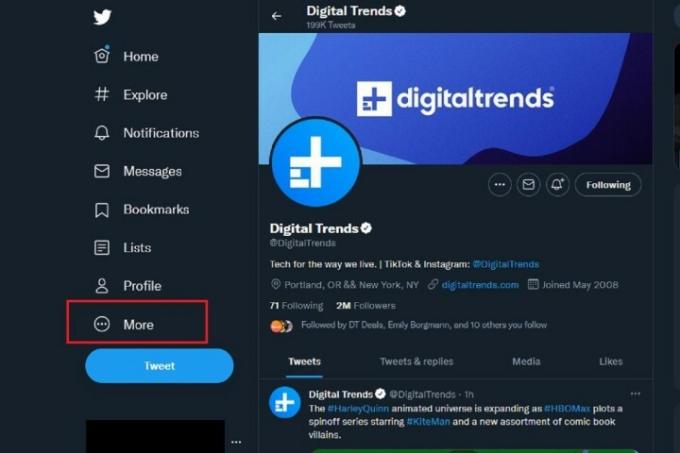
Imparentato
- Discussioni di Instagram: cosa devi sapere e come iscriverti
- Come impostare il feed di Facebook per mostrare i post più recenti
- L’Australia minaccia Twitter di enormi multe per incitamento all’odio
Passaggio 3: Apparirà un menu a comparsa, da questo menu selezionare Impostazioni e privacy.

Passaggio 4: Sotto Impostazioni, seleziona il Il tuo account scheda. Sul lato destro dello schermo e sotto il Il tuo account intestazione, selezionare il Disattiva il tuo account opzione.

Passaggio 5: IL Disattiva Account la sezione che apparirà ti presenterà ulteriori informazioni su cosa comporta la disattivazione. Leggi questo e se desideri comunque disattivare il tuo account Twitter, seleziona il rosso Disattivare collegamento in fondo a questa sezione.
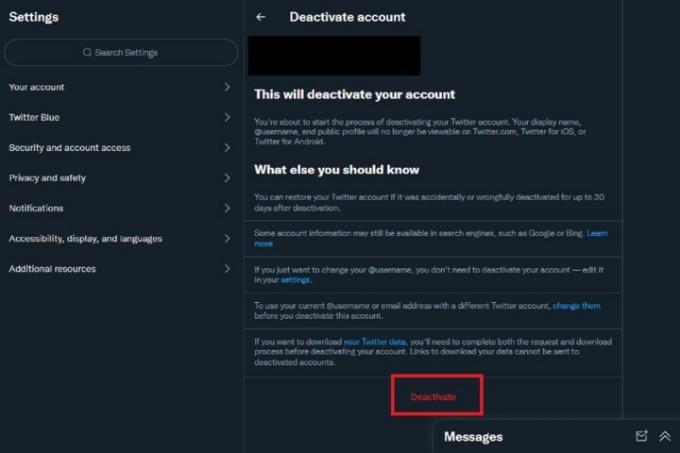
Passaggio 6: Sotto il Conferma la tua password sezione, inserisci la password nell'apposita casella di testo, quindi seleziona il file Disattivare pulsante per confermare la tua decisione.
Questo è tutto. A questo punto, il tuo account dovrebbe essere disattivato e il tuo profilo e il tuo nome utente non saranno visibili (ad eccezione dei tweet di altri che menzionano il tuo nome utente) sul sito o sulle app mobili. Il tuo account esiste ancora per altri 30 giorni, tuttavia, per darti il tempo di cambiare idea e riattivare il tuo account. Dopo 30 giorni, il tuo account Twitter verrà eliminato.
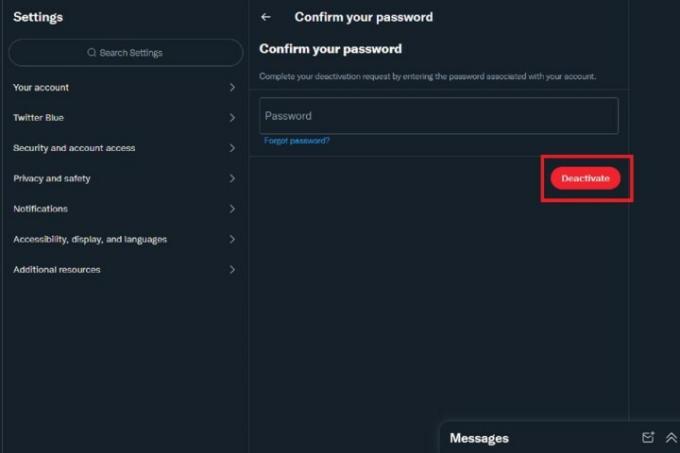
Come eliminare il tuo account Twitter: dispositivi Android e iOS
Puoi anche disattivare il tuo account (e avviare il processo di eliminazione) sulle app mobili di Twitter per Android e iOS. Ecco come.
(Nota: i passaggi seguenti includono istruzioni sia per Android che per iOS, ma gli screenshot presentati provengono da un file
Passo 1: Apri l'app mobile Twitter e seleziona l'icona del tuo profilo nella parte superiore dello schermo.
Per iOS: scegli il Menù icona che assomiglia a una pila di tre linee orizzontali.
Passo 2: Verrà visualizzato un menu sul lato sinistro dello schermo. Vai alla fine di questo menu e scegli Impostazioni e privacy.
Per iOS: scegli Impostazioni e privacy.
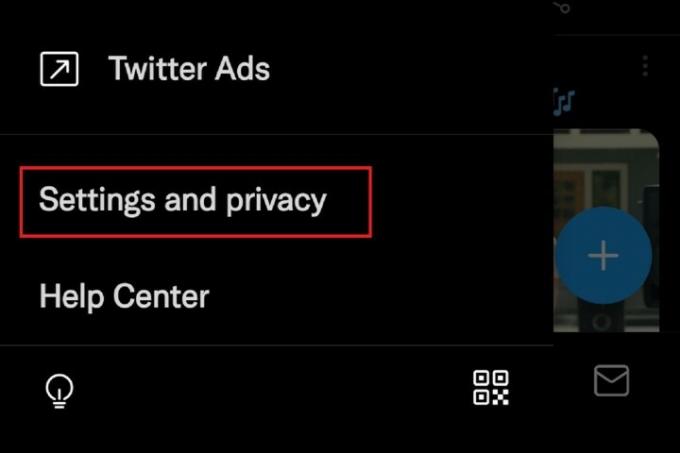
Passaggio 3: Selezionare Il tuo account > Disattiva Account.
Per iOS: scegli Il tuo account > Disattiva il tuo account.
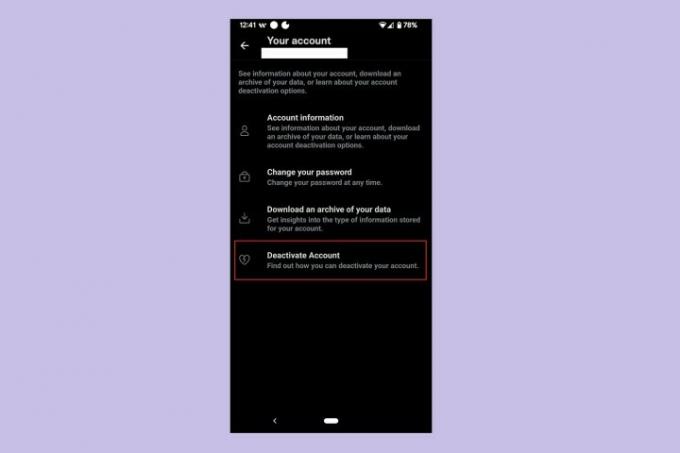
Passaggio 4: Leggerai le informazioni presentate sulla disattivazione. Quindi seleziona Disattivare nella parte inferiore dello schermo. Gli utenti iOS faranno lo stesso.
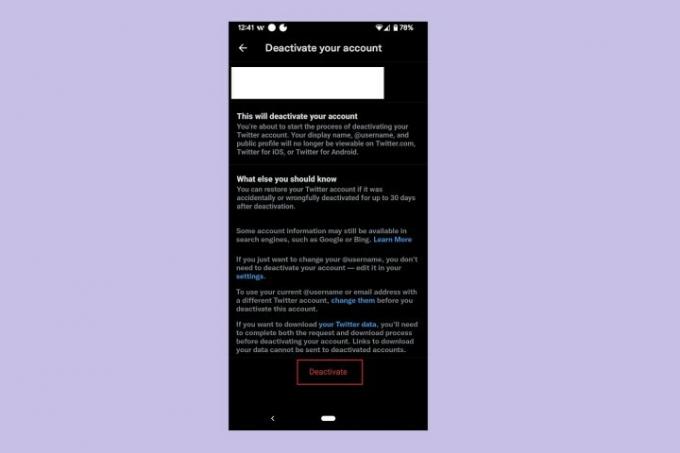
Passaggio 5: Sia per gli utenti Android che per quelli iOS: digita la password, quindi seleziona il file Disattivare pulsante.
Apparirà un messaggio pop-up che ti chiederà di confermare ancora una volta. Selezionare Sì, disattiva fare così.
Il tuo account dovrebbe essere disattivato ora. Ricorda, ciò significa che per 30 giorni il tuo account esisterà ancora ma non sarà visibile sul sito o sulle app di Twitter (ad eccezione del tuo nome utente se è menzionato nei tweet di qualcun altro). Trascorsi 30 giorni senza che tu abbia riattivato il tuo account, il tuo account verrà eliminato.
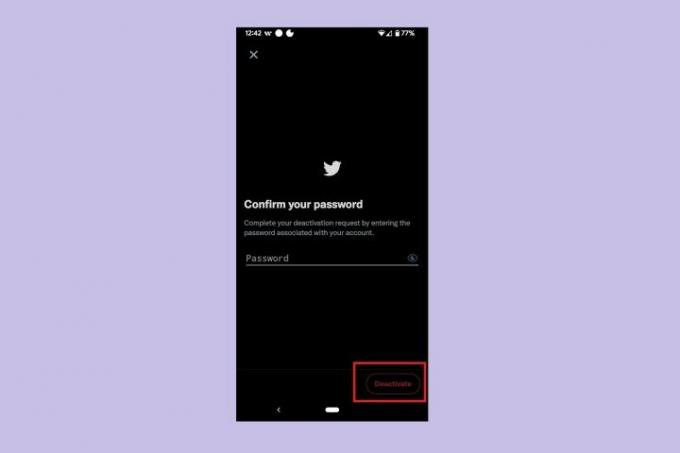
Raccomandazioni degli editori
- I 10 grandi modi in cui Threads è totalmente diverso da Twitter
- Il rivale Twitter di Meta, Threads, verrà lanciato giovedì
- Come disattivare il tuo account Instagram (o eliminarlo)
- Twitter si prepara alla fuga online del codice sorgente
- Non è uno scherzo: Twitter ti toglierà il tuo assegno blu dal 1 aprile, a meno che tu non paghi
Migliora il tuo stile di vitaDigital Trends aiuta i lettori a tenere d'occhio il frenetico mondo della tecnologia con tutte le ultime notizie, divertenti recensioni di prodotti, editoriali approfonditi e anteprime uniche nel loro genere.



